Web履歴書やオンライン応募が増える中、「証明写真のデータ化」で悩んでいませんか?
この記事では、証明写真機やスマホアプリを使ったデータ化、サイズ調整、Wordなどへの貼り付けまで、全手順を徹底解説します。
単なる作業で終わらせず、採用担当者に好印象を与えるためのルールも紹介 。写真という自己PRの第一歩を、この記事で完璧に準備しましょう。
- 証明写真機やスマホアプリなど、状況に合わせた写真のデータ化方法
- データ化した写真のサイズ調整や、Word/Excelへの具体的な貼り付け手順
- 採用担当者に好印象を与える、履歴書写真の基本的なルール
1.なぜ今、証明写真のデータ化が必要なのか?
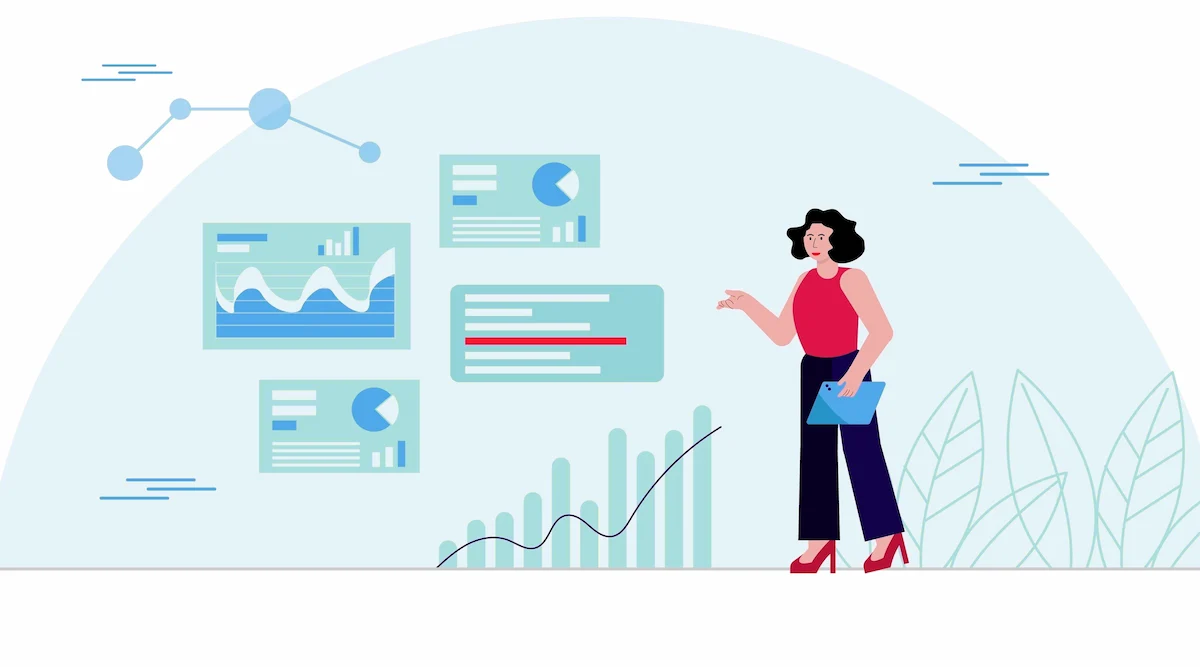
近年、応募プロセスは従来の紙媒体から、Webサイト上のフォームやメールでの応募へと大きく移行しています。
実際に、ある調査によれば、企業の60%が紙とデータの両方で履歴書を受け付けており、採用活動のデジタル化が進んでいることがわかります。
この流れに伴い、証明写真も紙で提出するだけでなく、画像データとしてWeb履歴書に貼り付けたり、メールで送信したりする場面が不可欠になりました。
いざという時に慌てないためにも、あらかじめ証明写真をデータ化し、スマートフォンやパソコンに保存しておくことが、スムーズな就職・転職活動の鍵となります。
2.最適な方法はどれ?証明写真データ化の全5手法を徹底比較

証明写真をデータ化する方法は、一つだけではありません。それぞれにメリット・デメリットがあるため、自身の状況に合わせて最適な方法を選ぶことが大切です。
ここでは、代表的な5つの方法を「品質」「コスト」「スピード」「手間」の観点から比較してみましょう。
▼あわせて読みたい
証明写真のデータ化とあわせて、Web履歴書の作成方法もマスターしませんか?こちらの記事ではスマホやパソコンを使った具体的な作成手順から、印刷方法、企業へ提出する際のマナーまで詳しく解説しています。効率的に応募準備を進めましょう。
3.【高品質・確実】写真館でデータを受け取る方法

最も高品質な証明写真を用意できるのが、プロのカメラマンが在籍する写真館です。
撮影技術はもちろん、ライティングや背景も整っているため、清潔感があり、しっかりとした印象の写真に仕上がります。
多くの写真館では、プリント写真と同時に、CD-ROMやダウンロードリンク、メールなどで撮影データを提供してくれるサービスがあります。
費用はかかりますが、応募する企業や職種への熱意を伝えたい場合や、写真の品質にこだわりたい場合には最適な選択肢です。
4.【手軽・高コスパ】証明写真機(Ki-Re-i等)でスマホに保存する方法
街中でよく見かけるスピード写真機の中には、撮影した写真をデータ化し、スマートフォンに直接ダウンロードできる機能を備えたものがあります。
例えば、DNPの証明写真機「Ki-Re-i」では、「Withスマホ」というサービスが利用できます。
参考:Ki-Re-i
基本的な手順
- 対応している証明写真機を探し、データサービス付きの撮影メニューを選択します。
- 撮影後、プリント写真に印字されたQRコードをスマートフォンで読み取ります。
- 専用サイトにアクセスし、写真をダウンロードして保存します。
撮影からデータ入手までが非常にスピーディーで、品質も安定しているため、多くの方にとって最もバランスの取れた方法と言えるでしょう。
5.【今すぐ・無料】スマホアプリで証明写真をデータ化する方法

スマートフォンアプリを使えば、コストをかけずに証明写真データを準備することも可能です。
ある調査では、スマホで撮影した写真の仕上がりに77.5%の人が満足しているという結果も出ています。方法は大きく分けて2つあります。
既存の写真をスキャンする場合
手元にプリントされた証明写真がある場合、それをスキャンアプリで撮影してデータ化します。
Googleが提供する「フォトスキャン」などのアプリを使えば、光の反射を抑え、きれいに画像を取り込むことができます。
スキャンする際は、写真が歪んだり、影が入ったりしないよう、明るい場所で真上から丁寧に撮影するのがポイントです。
スマホで自撮りする場合
アプリを使って、スマートフォンで直接撮影する方法です。手軽な反面、品質を保つためにはいくつかの工夫が必要です。
きれいに撮るためのポイント
- 背景
白い無地の壁を背にして撮影します。 - 光
顔に影ができないよう、部屋の照明だけでなく、窓からの自然光などを利用して明るくします。 - 固定
スマートフォンは手で持たず、スタンドなどで固定して、まっすぐな姿勢で撮影します。 - 服装
実際の面接に行く時のような、清潔感のある服装を心がけます。
撮影した写真は、アプリの機能を使って履歴書用のサイズにトリミング(切り抜き)したり、肌の色合いを調整したりすることができます。
6.PCがない方向け!コンビニのマルチコピー機を活用する方法

「パソコンは持っていないけれど、手元にある写真をデータ化したい」という場合に便利なのが、コンビニエンスストアに設置されているマルチコピー機です。
セブン-イレブンなどのマルチコピー機にはスキャン機能があり、証明写真を読み込んで、USBメモリやスマートフォンの専用アプリ経由でデータを保存することができます。
操作方法は機種によって異なりますが、画面の案内に従って進めれば、誰でも簡単に利用できます。
参考:
セブンイレブン プリント
ファミリーマート マルチコピー機
LAWSON ローソンのマルチコピー機
7.データ入手後の必須作業:PCへの転送とサイズ調整
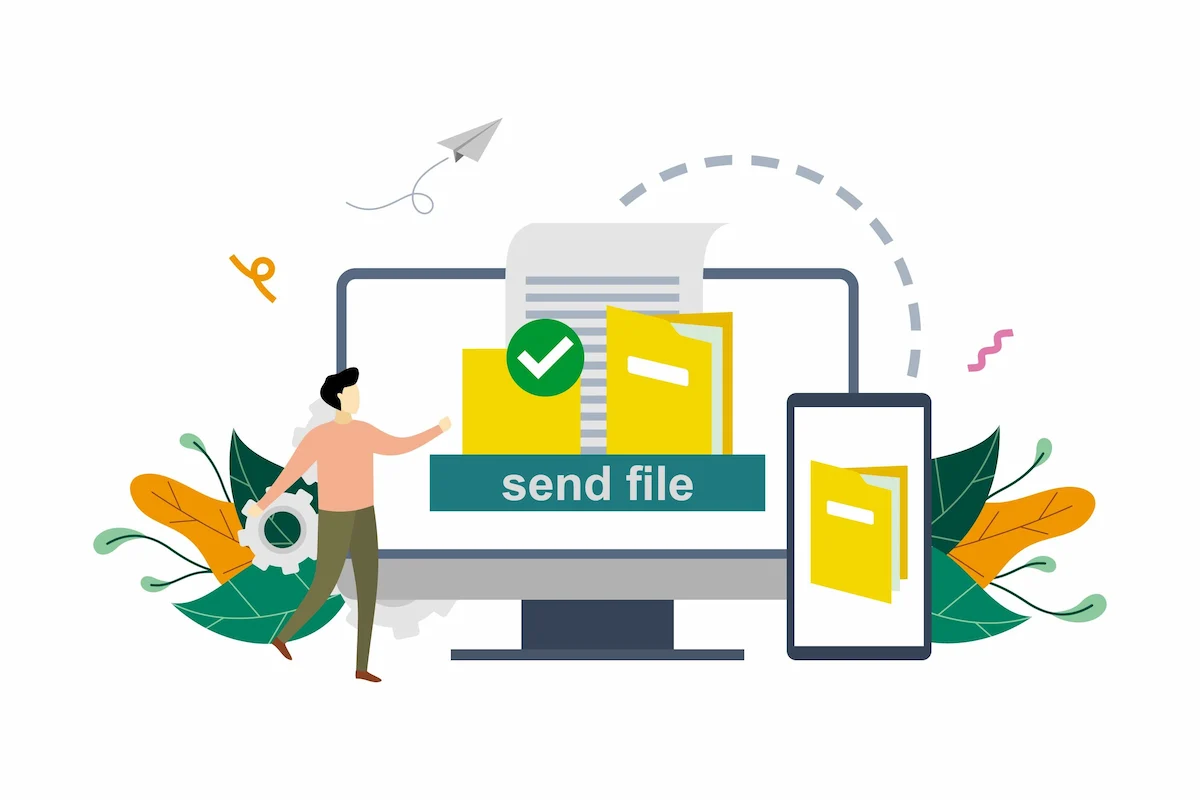
証明写真のデータを入手したら、次はそのデータを応募先の企業が求める形式に整える作業が必要です。
スマホからPCへ写真を送る手順
Web履歴書をパソコンで作成する場合、まずスマートフォンからパソコンへ写真データを送る必要があります。主な方法は以下の通りです。
企業指定に合わせる!写真のサイズ・形式の調整方法
企業によっては、写真のサイズ(ピクセル数)やファイル形式、データ容量が細かく指定されている場合があります。
多くのWeb応募フォームでは、「縦4:横3」の比率が一般的です。ピクセル数で言えば「551×413px」などがよく使われます。
サイズの変更は、Windowsに標準で入っている「ペイント」や、Macの「プレビュー」といったソフトで簡単に行うことができます。
写真を開き、「サイズ変更」や「調整」といったメニューから、指定されたピクセル数を入力して保存しましょう。
8.失敗しない!履歴書への写真貼り付け手順【Word/Excel/PDF対応】
データが準備できたら、いよいよ履歴書ファイルに写真を貼り付けます。ここでは、多くの方が利用するWordとExcelでの手順を解説します。
Word上部メニューの「挿入」→「画像」の順にクリック。パソコンに保存した写真データを選び、「挿入」ボタンを押します。
挿入した写真をクリックし、「書式」タブを開きます。「文字列の折り返し」から「前面」を選択してください。
「前面」に設定することで、写真が文章や表から独立し、ページ内のどこへでも自由にドラッグして動かせるようになります。
写真の四隅にあるハンドルをドラッグして、履歴書の写真枠などにぴったり合うようにサイズを調整し、位置を合わせます。
Excel上部メニューの「挿入」→「画像」をクリック。保存しておいた写真データを選び、「挿入」ボタンを押します。
写真のサイズが大きすぎることが多いので、写真の四隅にあるハンドルをドラッグして、適切なサイズに調整します。
写真をドラッグして、履歴書の写真枠の中など、目的の場所にきれいに配置します。
貼り付けが完了したら、PDF形式で保存・出力するのが一般的です。これにより、どのパソコン環境で見てもレイアウトが崩れるのを防ぐことができます。
▼あわせて読みたい
履歴書の準備が整ったら、次はいよいよ提出です。郵送の場合、封筒の書き方にもビジネスマナーがあります。こちらの記事では宛名の書き方から切手代、送付状の同封まで、転職者が見落としがちなポイントを解説。最後のステップまで完璧に仕上げましょう。
9.採用担当者はココを見ている!好印象を与える証明写真の基本ルール

履歴書の写真は、応募者の人柄や仕事への姿勢を伝える最初の情報です。
採用担当者は、写真から「清潔感」や「誠実さ」を感じ取ろうとします。実際に、採用担当者の約7割が「履歴書の写真が選考に影響する」と回答し、最も重視する点として「清潔感」を挙げています。
高品質な写真を用意するために、外務省が定めるパスポート写真の規格を参考にするとよいでしょう。
これは公的な身分証明書に使われる厳しい基準であり、これを満たしていれば、ビジネスシーンで通用する品質を担保できます。
履歴書写真で特に注意すべき基本的なルールは以下の通りです。
履歴書写真のルール
- 有効期限
原則として、撮影後3ヶ月以内のものを使用します。 - 背景色
青、白、グレーの無地が基本です。 - 身だしなみ
清潔感のある髪型にし、スーツやジャケットなど、フォーマルな服装で撮影します。表情は歯を見せず、口角を少し上げた自然な微笑みが理想的です。 - 品質
写真がピンボケしていたり、暗すぎたりしないように注意します。不自然な加工やトリミングも避けましょう。
10.よくある質問(FAQ)

-
スマートフォンで撮影した証明写真でも、選考で不利になりませんか?
-
きちんとルールを守って撮影されていれば、スマートフォンで撮影した写真が即座に不利になることはありません。大切なのは、清潔感があり、本人であることがはっきりとわかる高品質な写真であることです。ただし、撮影環境や技術によっては品質が劣る可能性があるため、自信がない場合は証明写真機や写真館の利用をおすすめします。
-
写真データの有効期限はありますか?
-
はい、あります。一般的に、履歴書に貼る写真は「撮影後3ヶ月以内」がマナーとされています。髪型や体型が大きく変わっている場合も、撮り直しが必要です。
-
写真の背景色は何色がいいですか?
-
背景色は、青、白、またはグレーの無地が最も無難で、多くの企業で受け入れられています。落ち着いた色合いが、表情や人柄を引き立てます。
-
貼り付ける写真のファイル形式に決まりはありますか?
-
企業からの指定がなければ、「JPEG(.jpg)」または「PNG(.png)」が一般的です。どちらもWebで広く使われている形式で、ほとんどの応募システムに対応しています。
11.証明写真は第一印象を左右する自己PRのツール
この記事では、証明写真をデータ化してスマホに送り、Web履歴書に貼り付けるまでの全手順を解説しました。
写真館からスマホアプリまで、状況に応じた最適な方法を選び、企業指定の形式に整えることが可能です 。
証明写真は、あなたの第一印象を決める重要な自己PRのツールです。単なるデータ作成で終わらせず、品質にもこだわって、自信を持って選考に臨みましょう。この情報が、あなたの就職・転職活動の一助となれば幸いです。











